La traduction vocale mobile en temps réel ressemble à une technologie futuriste. La fonctionnalité, cependant, existe depuis un certain temps. Google Translate est l'une de ces applications capables d'interpréter des conversations du portugais vers l'anglais (ou plusieurs autres langues) d'une simple pression sur un bouton.
La traduction instantanée peut être très utile pour établir des chats en direct avec des personnes de différents pays. L'outil fonctionne également comme un allié dans les études de ceux qui apprennent une nouvelle langue.
L'application est également capable d'interpréter des images, des audios isolés et même des manuscrits. De plus, il est possible de configurer le programme pour qu'il fonctionne même sans internet.
Découvrez à quel point il est facile d'utiliser Google Traduction pour effectuer des traductions vocales sur mobile et ordinateur :
Comment traduire par la voix dans Google Translate sur mobile
Par défaut, l'application est déjà installée sur les téléphones mobiles avec le système d'exploitation Google. Cependant, si vous ne l'avez pas sur votre téléphone, téléchargez et installez Google Traduction sur votre appareil Android ou iOS. Ensuite, suivez simplement les étapes ci-dessous.
1. Ouvrez Google Traduction ;
2. Sur le côté gauche de l'application, sélectionnez la langue que vous souhaitez traduire. Dans notre exemple, nous avons choisi l'anglais ;
3. Sur la gauche, choisissez la langue dans laquelle vous souhaitez traduire. Nous avons sélectionné le portugais ;
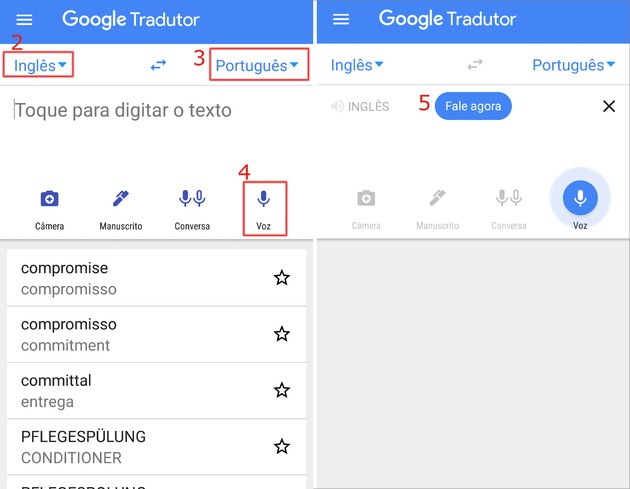
4. Appuyez ensuite sur l'option Voix, représenté par l'icône du microphone ;
5. Après le bip de l'application, prononcez la phrase que vous souhaitez traduire. Le programme interprétera le contenu en quelques secondes ;
6. Si vous souhaitez changer les langues (dans notre cas, du portugais à l'anglais), appuyez sur l'icône avec deux flèches pointant vers des côtés opposés. Ensuite, répétez simplement le processus.

Comment traduire des conversations en temps réel dans Google Translate sur mobile
Cette fonctionnalité est utile pour faciliter le dialogue en direct entre deux personnes qui parlent des langues différentes.
1. Ouvrez Google Traduction ;
2. Sur la gauche de l'application, sélectionnez la langue d'une des parties de la conversation ;
3. A droite, choisissez la langue parlée par l'autre personne participant au chat ;
4. Appuyez ensuite sur l'élément Converser, représenté par deux microphones ;
5. Au bas de l'écran qui s'ouvre, trois icônes s'affichent : une faisant référence à la langue 1, une autre faisant référence à la langue 2 et une qui lit le mot Automatique.
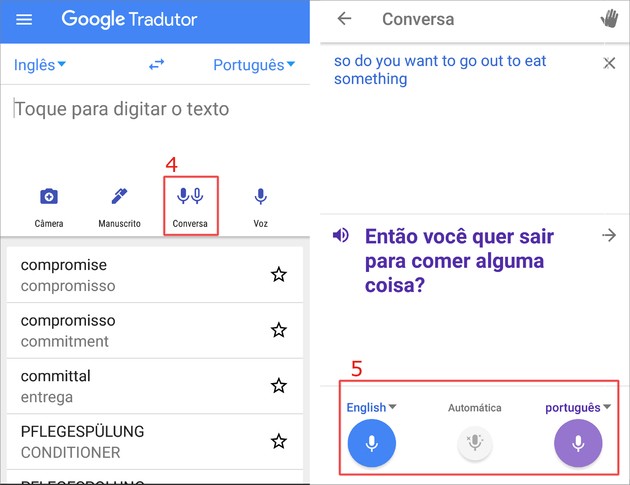
- Les participants à la conversation peuvent choisir d'appuyer sur le bouton de leur langue lorsqu'ils vont parler ou laisser l'application identifier la langue parlée en sélectionnant l'option Automatique.
6. Choisissez l'alternative que vous préférez, puis commencez à parler. L'application interprétera le contenu, le traduira en quelques secondes par texte et audio.
Comment traduire par la voix dans Google Translate sur PC
Google propose également une version en ligne de son traducteur. En plus des textes, la version web est capable d'interpréter les voix d'une langue à l'autre.
1. Accédez au site Web de Google Traduction dans le navigateur de votre choix ;
2. Sur le côté gauche de l'écran, choisissez la langue de saisie, c'est-à-dire celle que vous souhaitez traduire ;
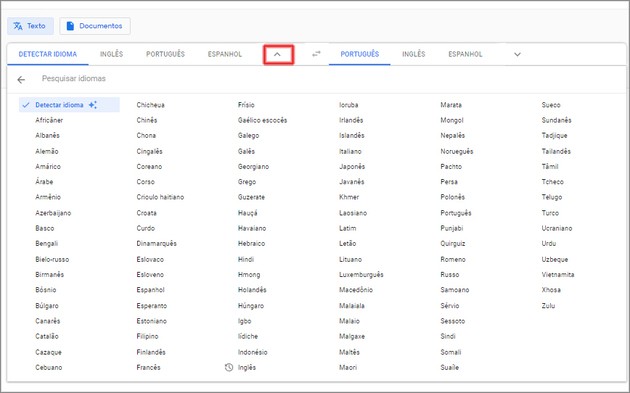
3. Répétez le processus dans la fenêtre de gauche, cette fois pour sélectionner la langue de sortie ;
4. Ensuite, appuyez sur l'icône du microphone, située dans le coin inférieur gauche de la première case ;
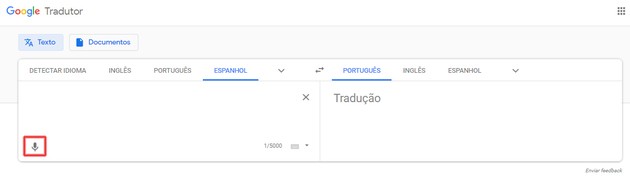
5. A la place de l'image du microphone, un cercle rouge apparaîtra. Dites la phrase qui sera traduite et, à la fin, cliquez sur le cercle rouge ;
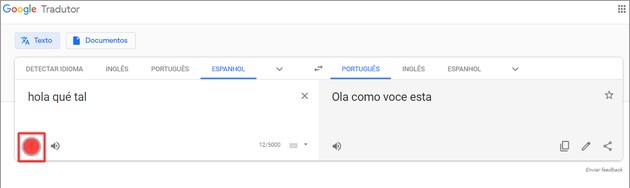
6. La traduction se fera automatiquement sous forme de texte.
Autres fonctions de Google Traduction
En plus des traductions textuelles et vocales, l'application Google vous permet également d'interpréter des images (telles que des panneaux, des emballages et des photos). Le programme offre également la possibilité de transcrire le contenu d'une langue à l'autre sans avoir à être connecté à Internet.
Traduire le texte d'une image dans Google Traduction sur mobile
1. Ouvrez Google Traduction ;
2. Sur la gauche de l'écran, sélectionnez la langue du contenu que vous souhaitez traduire ;
3. À droite, choisissez la langue pour laquelle vous souhaitez que la transcription soit effectuée ;
4. Appuyez ensuite sur l'icône Caméra;
5. Lorsque l'appareil photo s'ouvre, encadrez le texte que vous souhaitez traduire. Selon les langues, le processus se fera en temps réel, le texte original étant recouvert par la traduction ;
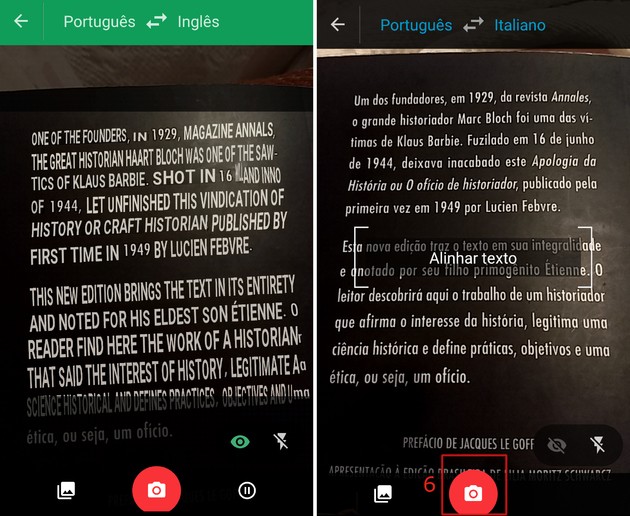
6. Si cela ne se produit pas simultanément, appuyez sur le symbole rouge de l'appareil photo pour prendre la photo ;
7. L'application va scanner l'image. Ensuite, mettez en surbrillance avec votre doigt la zone de la photo dans laquelle se trouve le contenu que vous souhaitez interpréter ;
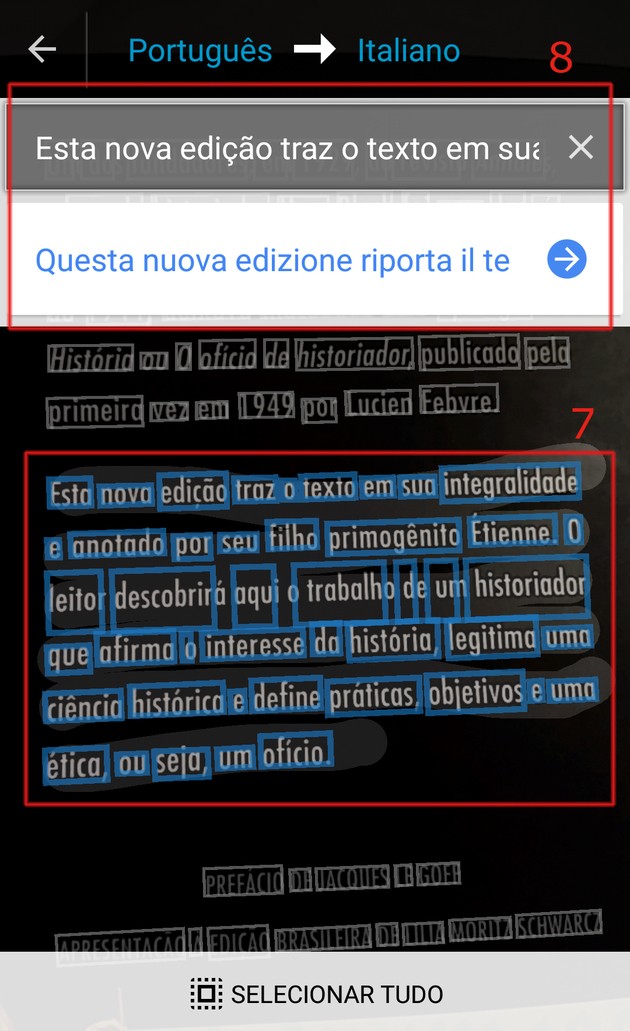
8. La transcription sera faite et affichée en haut de l'écran. Lorsque vous avez terminé, appuyez sur le cadre pour afficher la traduction complète.
Comment utiliser Google Traduction en mode hors connexion sur mobile
Pour configurer le mode de traduction hors ligne, l'utilisateur doit avoir accès à Internet. Ensuite, il est possible d'utiliser l'application sans aucune connexion au réseau pour interpréter des textes et des images.
1. Ouvrez Google Traduction ;
2. Appuyez sur l'icône à trois lignes située dans le coin supérieur gauche de l'application ;
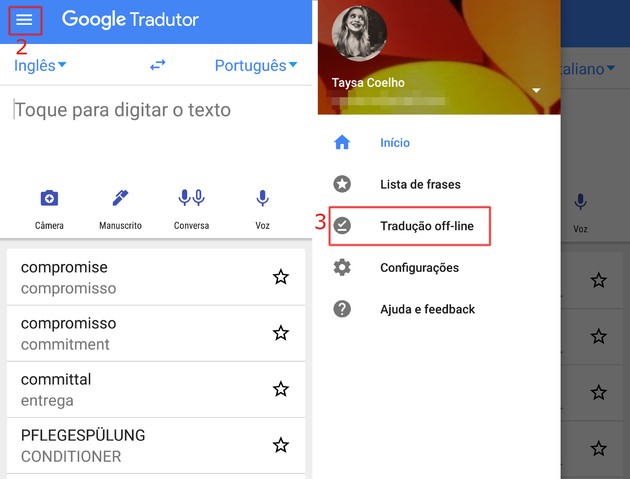
3. Va dans traduction hors ligne;
4. Une liste de langues s'affichera. Appuyez sur ceux dont vous pensez avoir besoin lorsque vous n'avez pas accès à Internet ;
5. Confirmez votre sélection dans Télécharger puis l'application téléchargera le paquet de données ;
6. Une fois les téléchargements terminés, les langues téléchargées s'affichent en haut de la liste. Après cela, il est déjà possible d'utiliser le programme sans Internet.
- Il convient de mentionner que les fonctionnalités ne fonctionnent qu'avec les langues faisant référence aux packages de données précédemment téléchargés.
Autres options de traduction vocale
Google Traduction n'est qu'une des nombreuses applications de traduction vocale sur le marché. Si le programme n'est pas votre favori, nous listons d'autres options disponibles :
- iTranslate Voice (disponible pour Android et iOS)
- Inverse (disponible pour Android, iOS et version Web)
- Yandex Translate (disponible pour Android et iOS)
- SayHi (disponible pour Android et iOS)
recommande :
- Traducteur en ligne : les meilleures options pour apprendre les langues
- Applications de traduction pour Android et iOS


























